由于我更换了值得信赖的新电脑,之前的旧神舟就没有什么日常使用的必要了,因此我打算将其变更为一台家用NAS供我随时访问。
首先是NAS系统,有很多流行的系统可供选择,比如Unraid,TrueNas,OMV,以及非常有名的群晖。前者先前有考虑过使用Unraid,因为它有非常激进的性能,但考虑到它正如其名——没有RAID功能,仅能通过添加校验盘来保证数据安全,再是自己不需要如此高的读取性能,还是选择使用“相对简单”的黑群晖吧。
事前准备
在开始折腾之前,需要准备好如下物品:
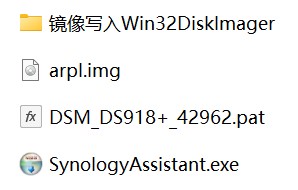
引导写入软件Win32DiskImager,系统引导镜像ARPL,DSM群晖系统文件,以及群晖助手(可选),以及一个容量大于4G的U盘;物理机使用网线连接到路由器。
引导制作
全部流程里最简单的步骤:打开写入软件,插上U盘,选择引导镜像,一键写入。
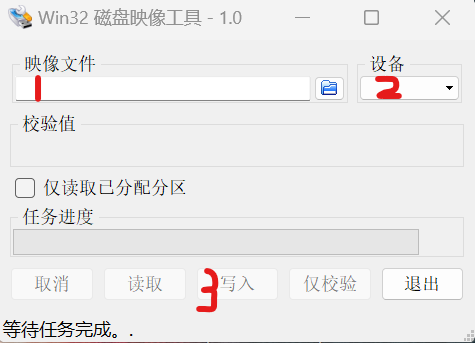
物理机安装
接下来便是最状况百出的部分:安装群晖。
首先插上U盘,开机狂按F7(或者根据品牌按别的键)更改启动顺序,将外置U盘放到第一位,保存重启。
启动后就会看到arpl开始加载:
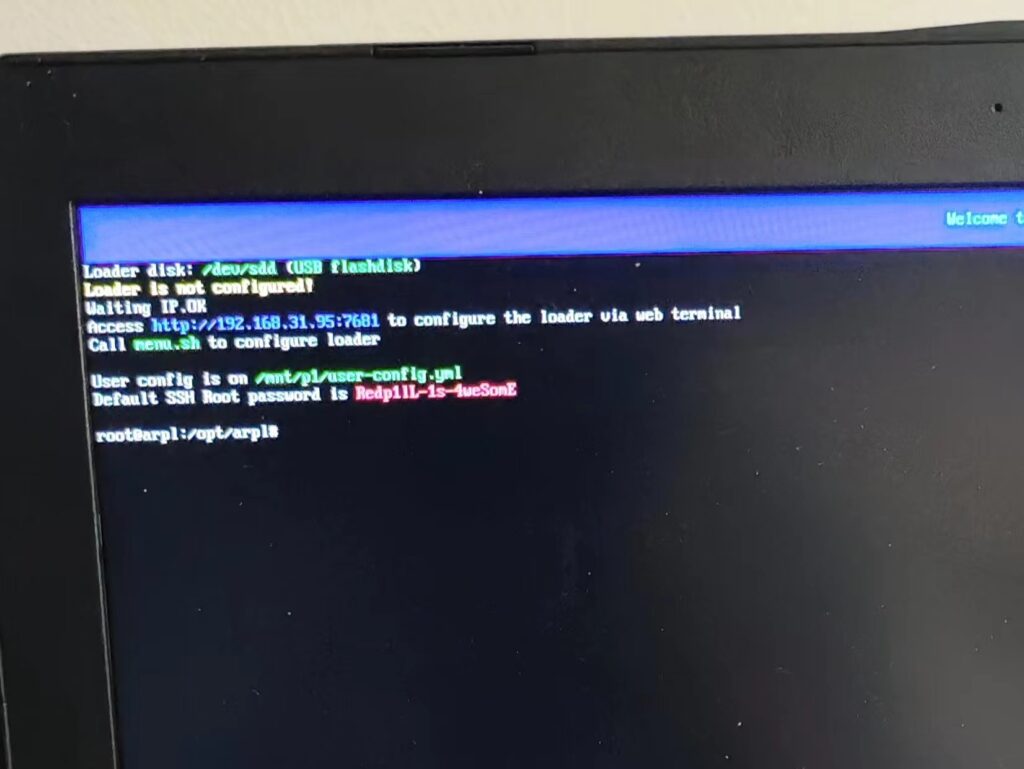
根据屏幕上显示的IP地址在另一台设备的浏览器访问:
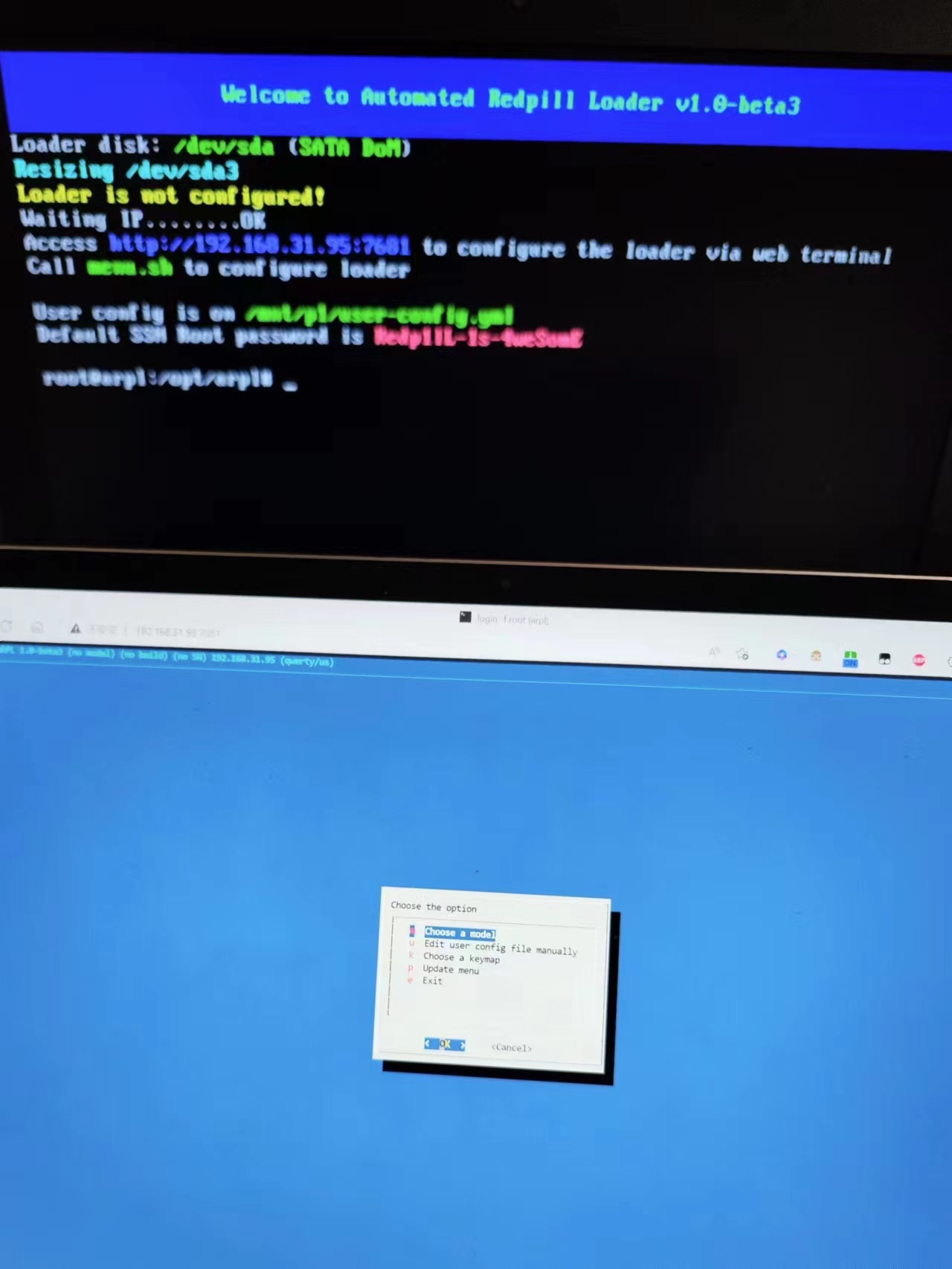
其中第一步选择机型,我选择的是DS918+,下一步选择版本号(Build Number),接着选择Serial Number序列号,如果在此之前已经有了洗白用的序列号的话,可以输入进去,暂时没有的话选择随机生成;然后就是MAC地址,同样有的话可以输入,没有就随机,之后就可以选择Build Loader编译了。
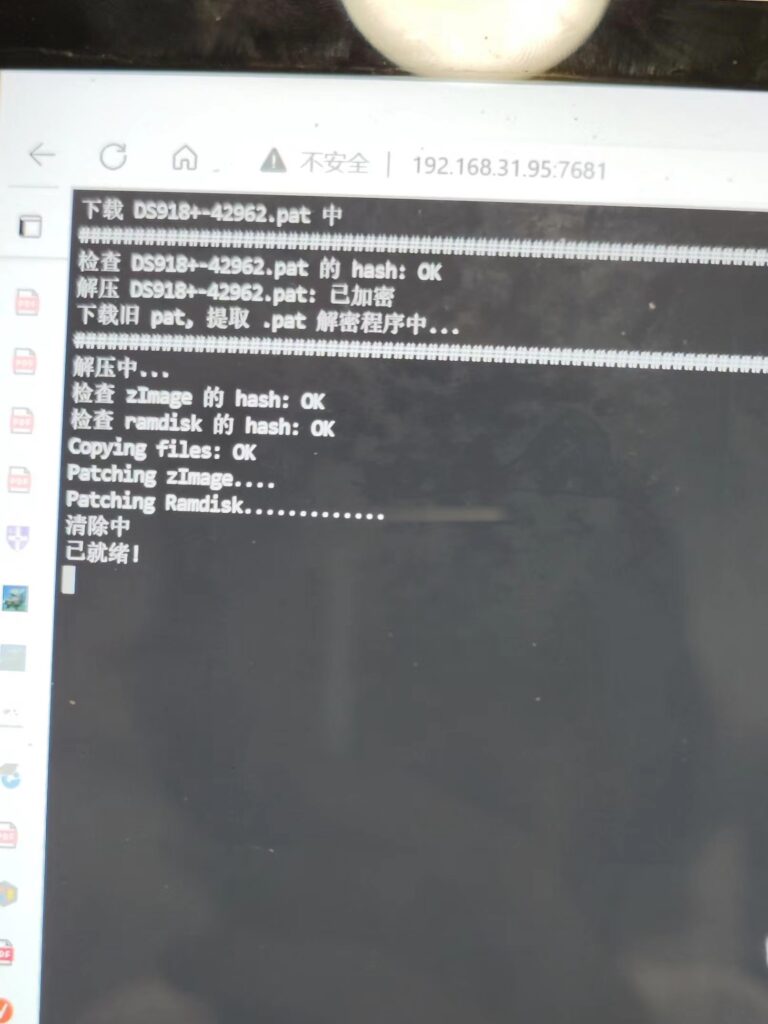
会有俩进度条等它走完,走完了就会跳回去,这时候选择Boot Loader启动。
主机会重启,接着在另一台设备按照屏幕显示的IP端口进入群晖安装界面。
不出意外的话就可以看到群晖的开始页面了。
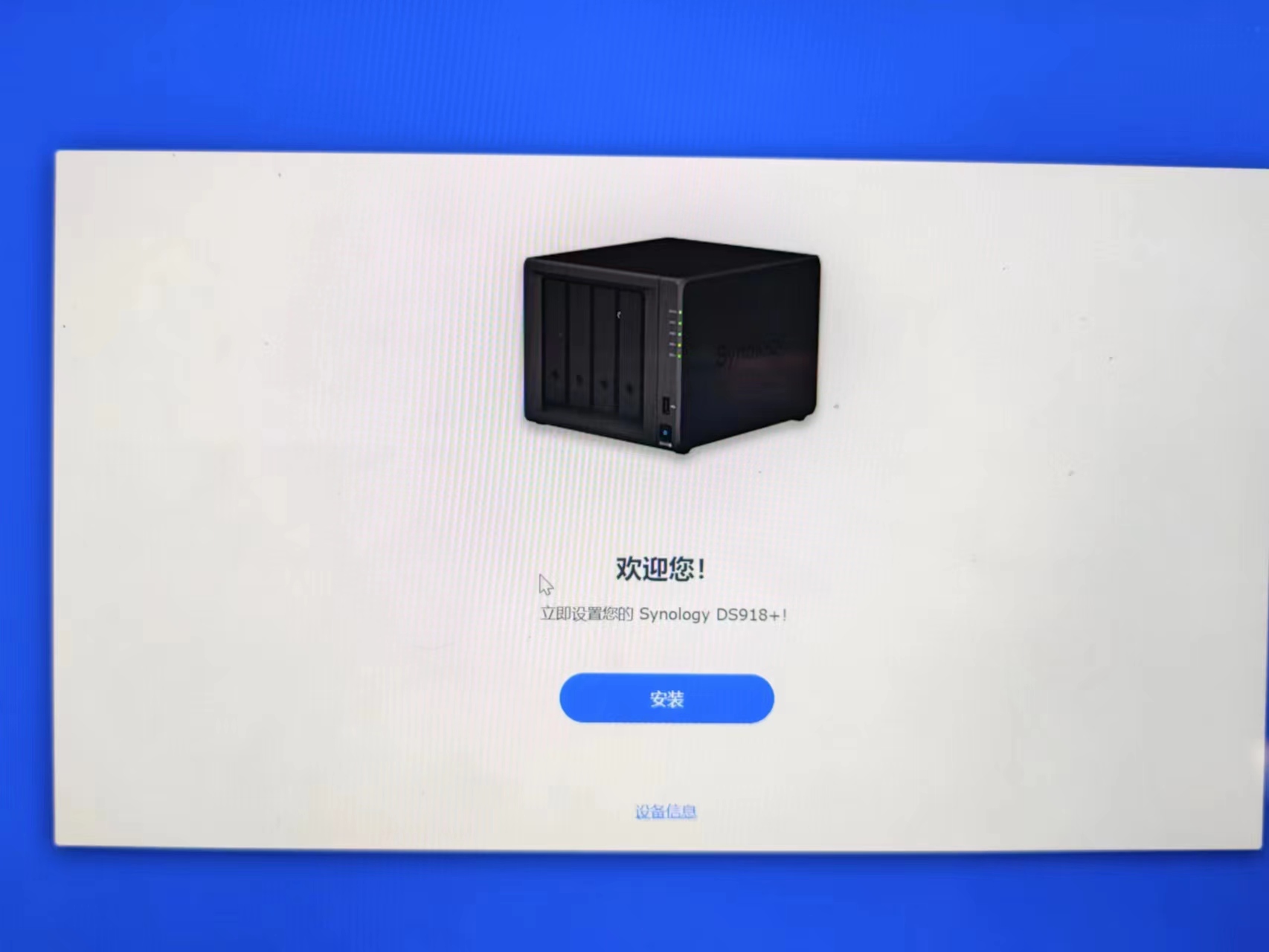
一路点击下一步,其中会要求抹除所有已连接硬盘的数据,以及上传之前下载好的.pat系统安装包,在设备上选择之后,接下来是最激动人心的时刻,成败在此一举!
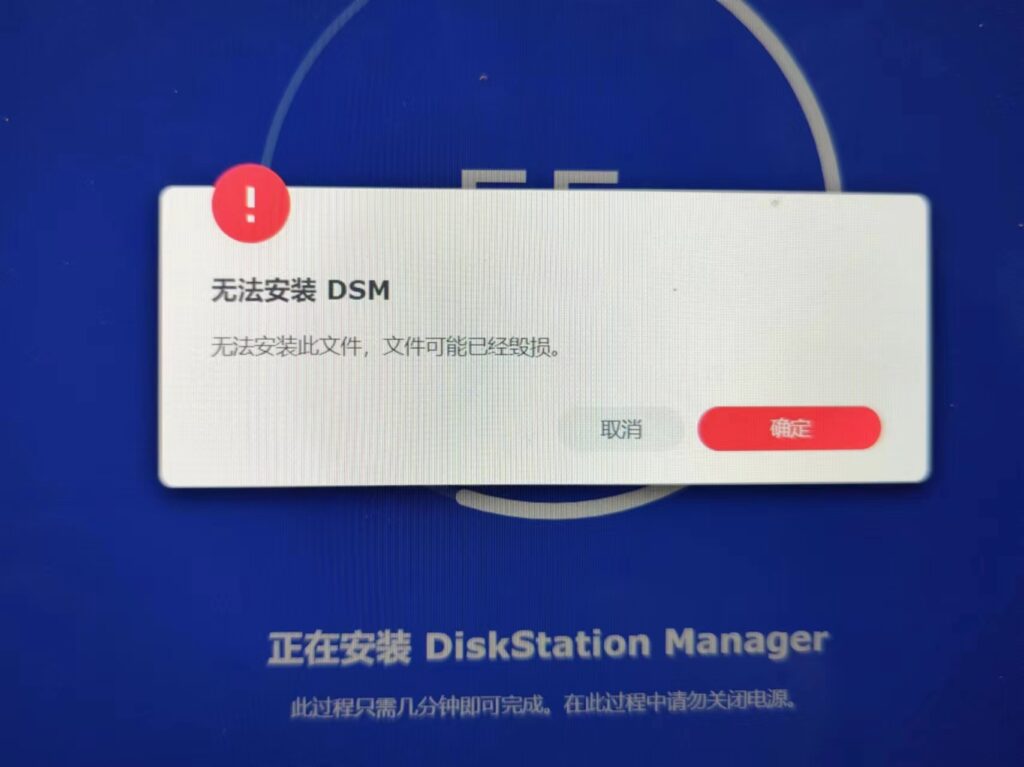
如果你的运气不好,你就会在安装到大约55%的时候被迫中止。
这时候你就只能选择进行冗长痛苦的Trouble shoot了,其中包括但不限于:更换U盘,更改PIDVID,更改引导文件等,绝对能让你吃不了兜着走。
但如果你的运气不错,碰到了一个比较和蔼的包,那么安装就会成功,开始重启。

当主机屏幕显示以下内容时,就可以打开群晖助手扫描网络中的NAS了。
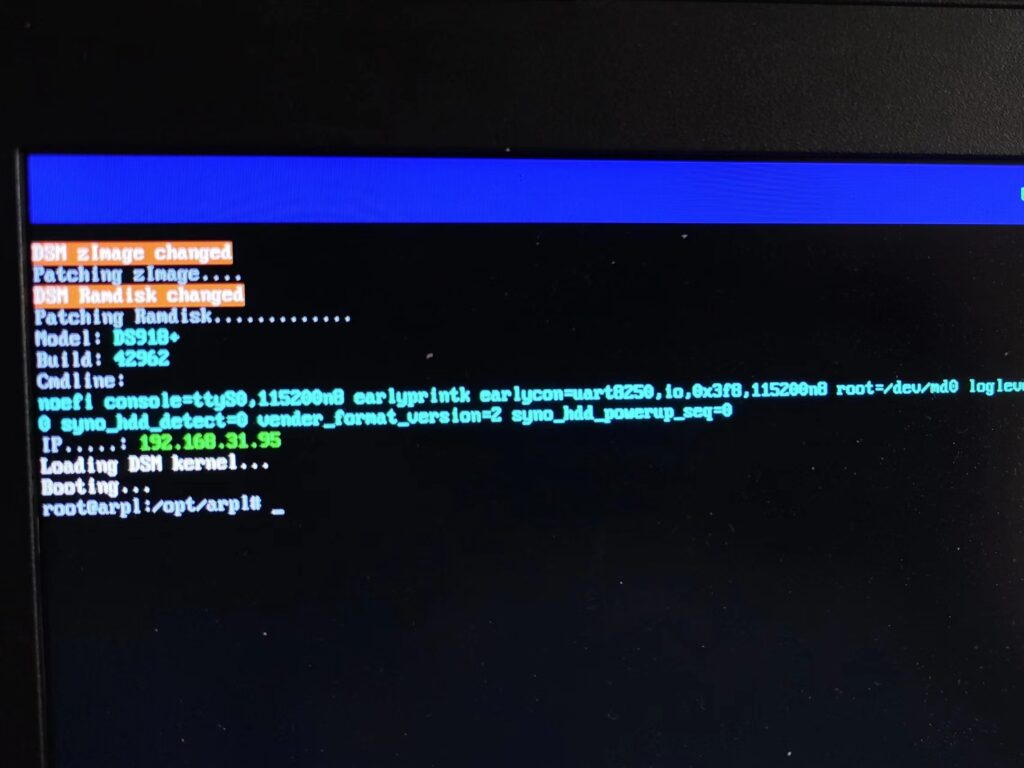
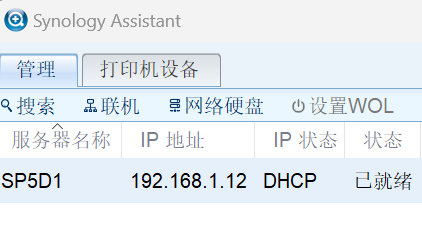
双击便会打开浏览器自动输入IP和端口,打开管理面板。
假如在此时你的运气非常不好,找不到设备,你可以尝试以下操作:关闭Windows Defender防火墙或者其它系统的防火墙,重启系统,然后打开cmd开始ping主机的IP。
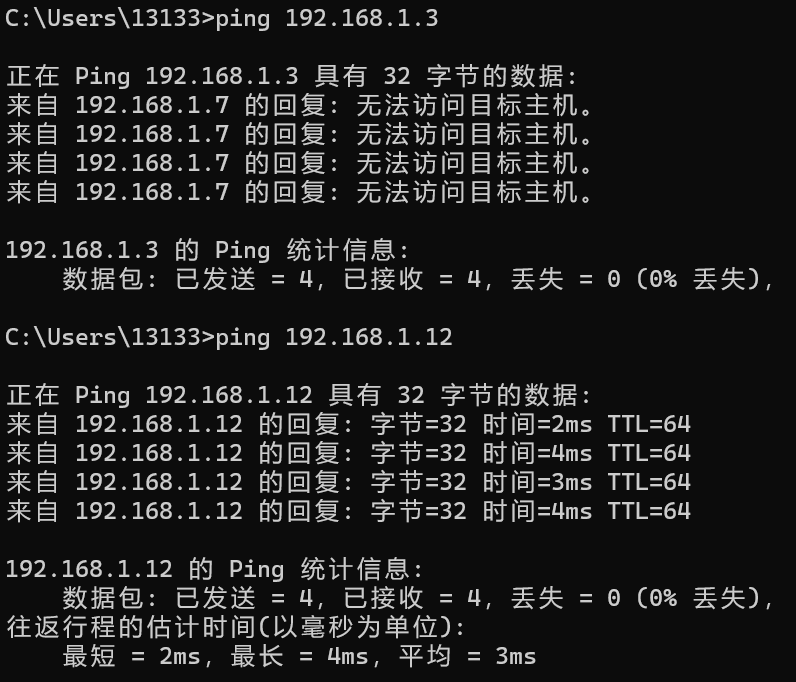
只有ping完收到IP回复才代表你的系统运行正常,任何其它情况都代表无法访问,继续排查问题吧。
设定&优化
至此如果你已经度过了以上所有难关,那么恭喜你就要成功了,接下来是一些无伤大雅的设定。
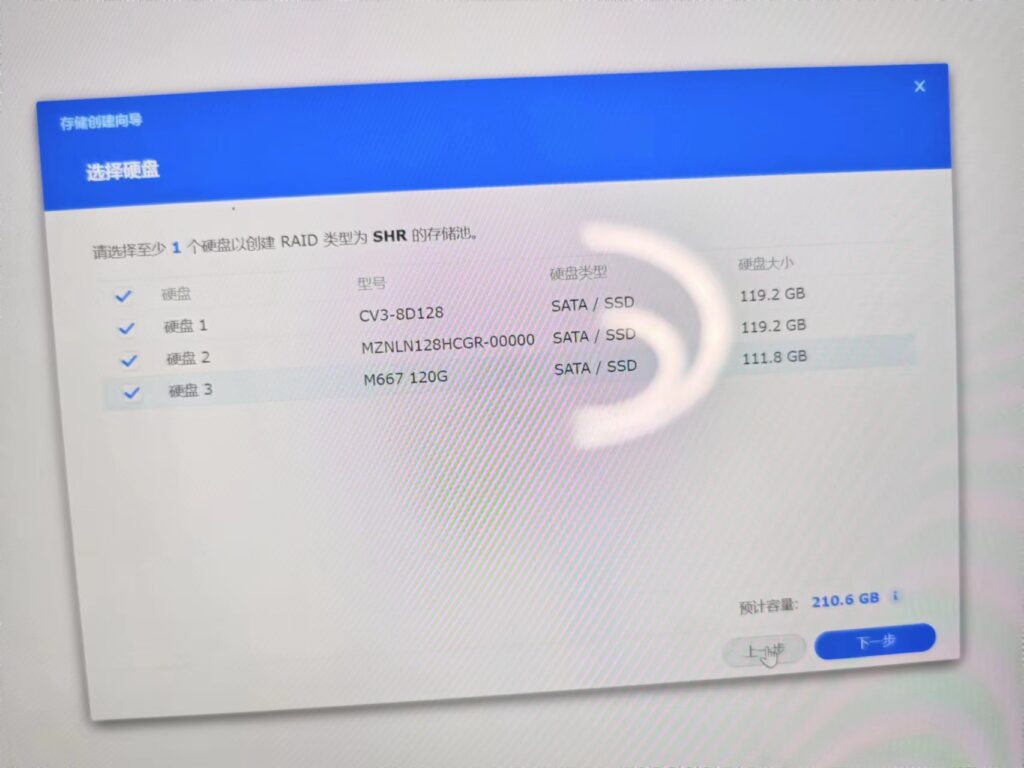
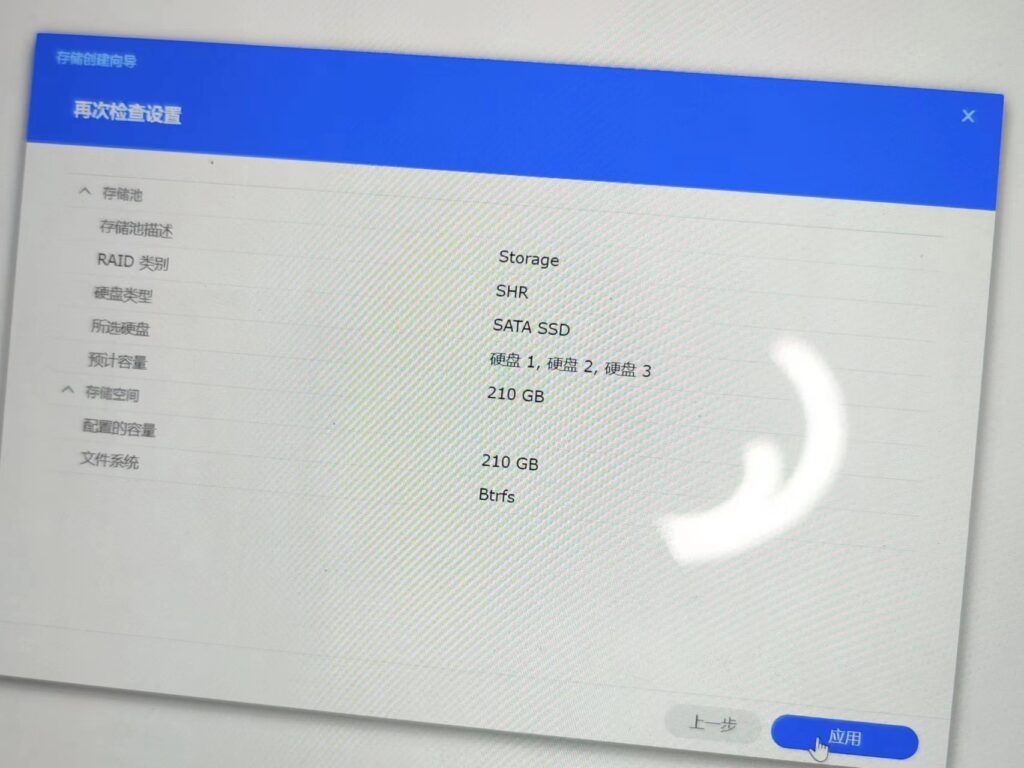
由于我这台机器是拿来试水的,所以我用了三块闲置的垃圾120G SATA SSD(直接插槽插满)组RAID5,在群晖这里是SHR,可以允许阵列丢失一块硬盘而不损失数据,可用空间是N-1块硬盘(前提是容量一致)。当然你也可以选择传统RAID5,但群晖的SHR有一些针对传统RAID的优化,所以何乐而不为。
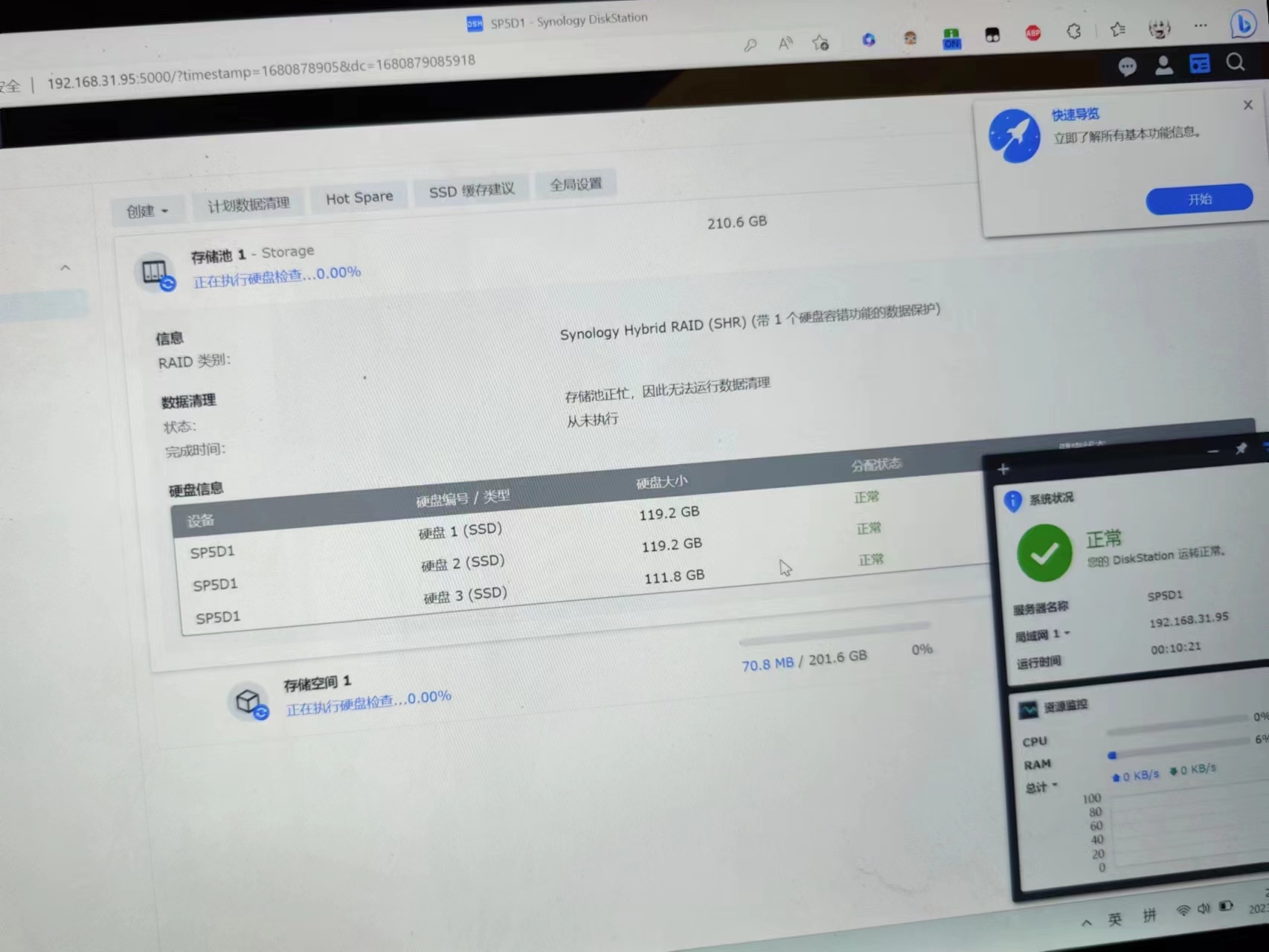
至此,一个工作(大概)正常的黑群晖就装好了。
当然,既然都是黑群晖了那问题肯定不止这一个,刚运行没多久,我的群晖就弹出了温度警报,要关机了。还没来得及让我反应,电脑就没了声,接着开机,也是没多久就关机。
原来是黑群晖的温度检测并不准,需要调试,在此之前,我的群晖只能这样放。。

用风扇对着吹,摆家里绝对是一等一的艺术品。
接下来就需要更新温控,首先在群晖设置中启用SSH,接着在电脑上安装Xshell7远程终端,打开依次输入指令:
|
1 2 3 4 5 6 7 8 9 10 |
ssh 管理员名字@你的IP //回车会要求输入密码 sudo -i //获取管理员权限,输入后会要求再次输入密码 mkdir temp cd /temp wget http://ipkg.nslu2-linux.org/feeds/optware/syno-i686/cross/unstable/syno-i686-bootstrap_1.2-7_i686.xsh chmod +x syno-i686-bootstrap_1.2-7_i686.xsh sh syno-i686-bootstrap_1.2-7_i686.xsh ipkg update ipkg install lm-sensors sensors //获取温度传感器信息 |
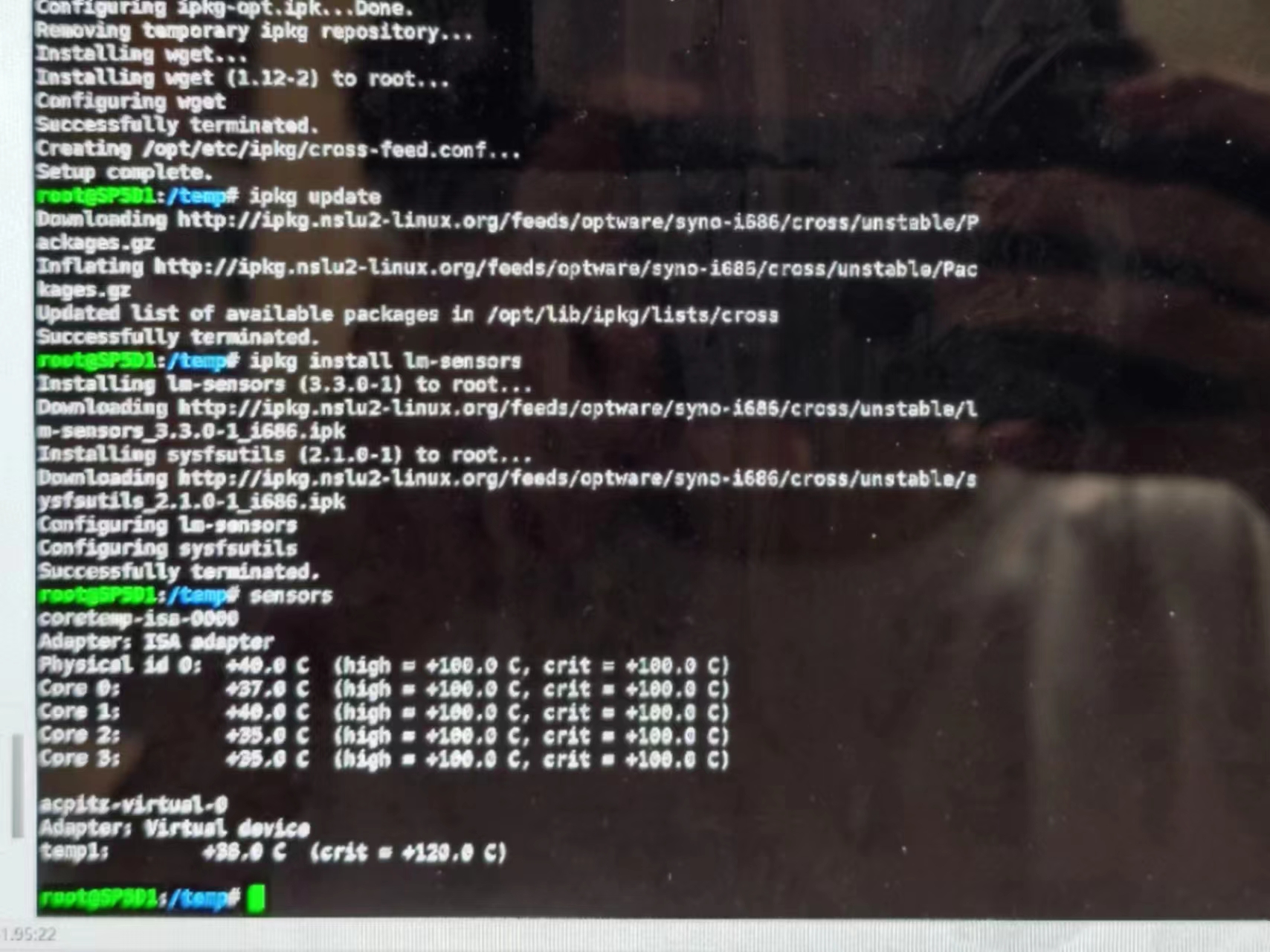
以上便成功把温度显示变回了正常水平。
虽然温度问题不大了,但这台电脑的散热还是需要好好改善,因此我选择把它呈“V”字形倒放。。


散热弄完了,该轮到外网访问了,一般来讲有两种大方法可以让你从外部访问NAS,一是用厂商的服务器进行中继,也就是白群晖能享受的“QC”;另一个是有IPV6就能做的内网穿透。
作为早早就有IPV6的用户,我自然而然地选择了后者,但任何一个设备的不支持都会直接让穿透失败,所以还挺看运气的。
既然做了还是说一下,方法有非常多种,有风险大的有风险小的,我属于不想冒险,就做了点简单尝试。
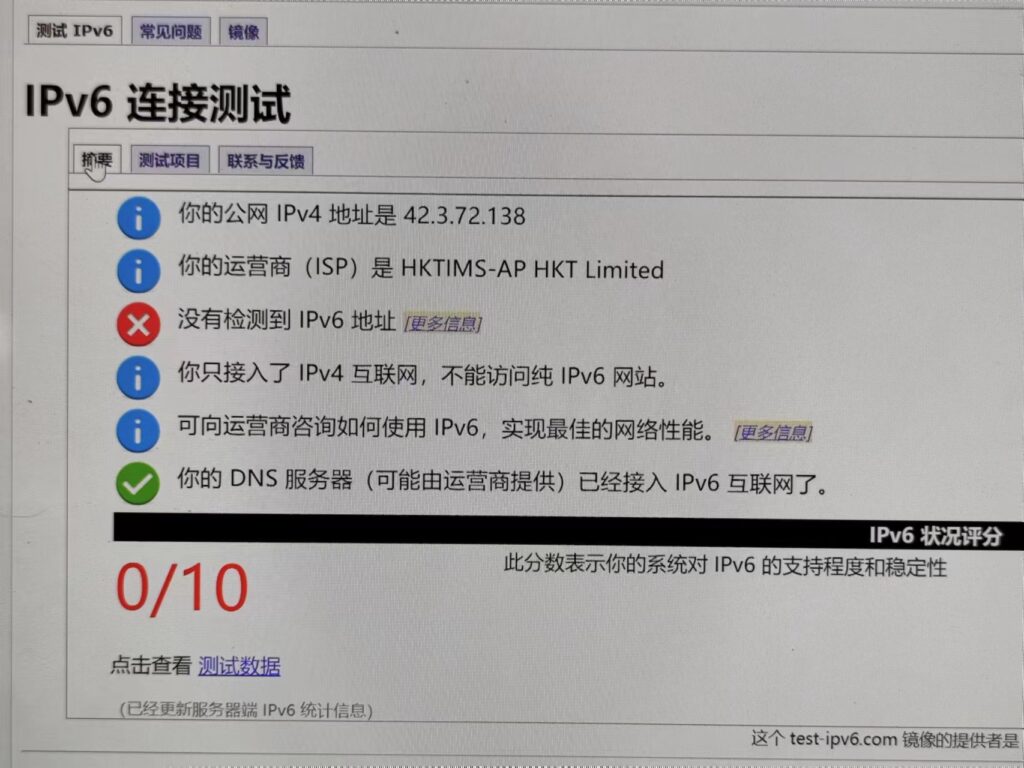
首先是啥也不做运行IPv6测试,不出所料什么也没有。
接着把路由器调到中继模式,也就是直接连接上游的猫。
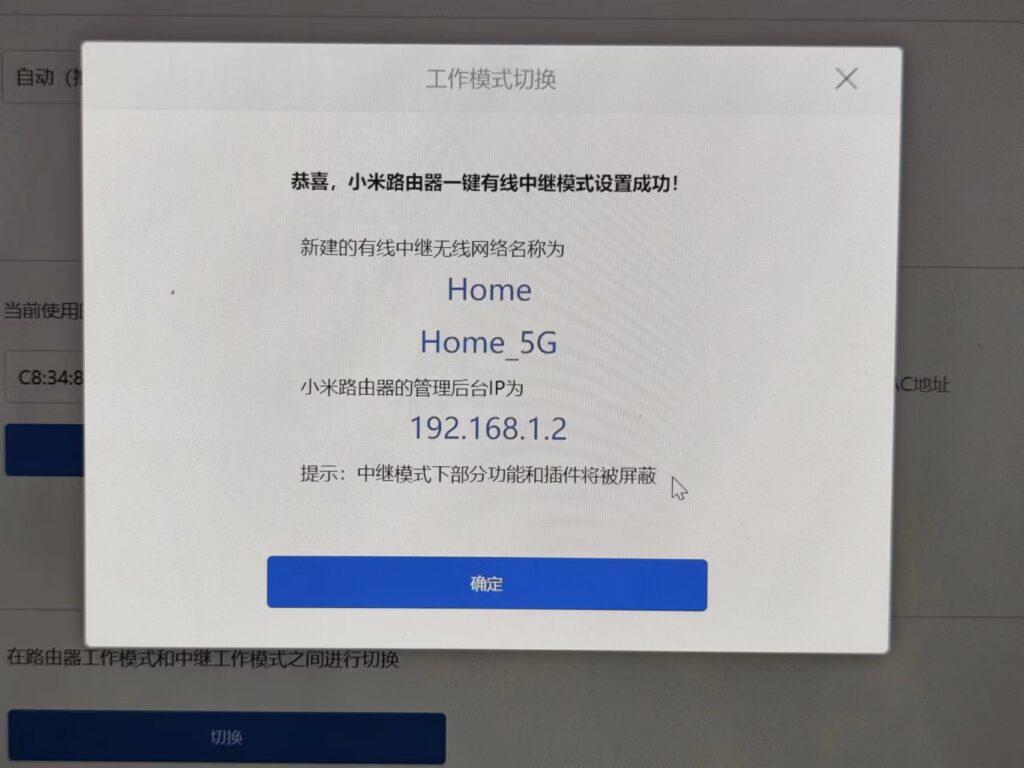
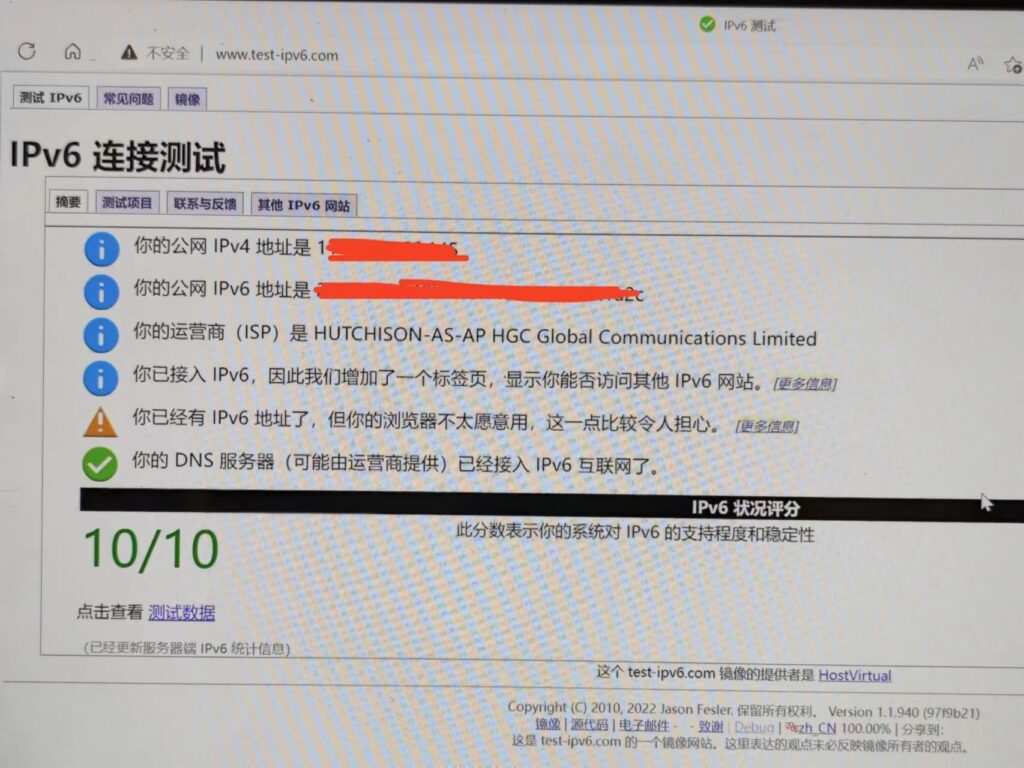
这就完了?只能说运气比较好。
既然IPv6有了,剩下的就是外网访问了,这点需要官方账号才能操作,所以要把这台黑群晖洗白。
洗白还有其它好处,比如可以用在线转码也可以用很多官方的套件。
首先那当然是去搞一个洗白的码,某宝10块钱就可以搞定,根据机型不同价格也不同,群晖版本不同成功率也不同,这里的成功率是指用Quick Connect有多大概率会被群晖官方踢掉,6.9版本概率很小,而7.1概率却大到接近50%,致使大部分人都推荐搞个新号注册美国地区来避免被题。对于我来说这就时间的问题了。
当你拿到序列号和MAC地址之后,只需要重启NAS,在启动选项里选择“Configure Bootloader”,按照先前编辑序列号和MAC的方法更改一遍即可。
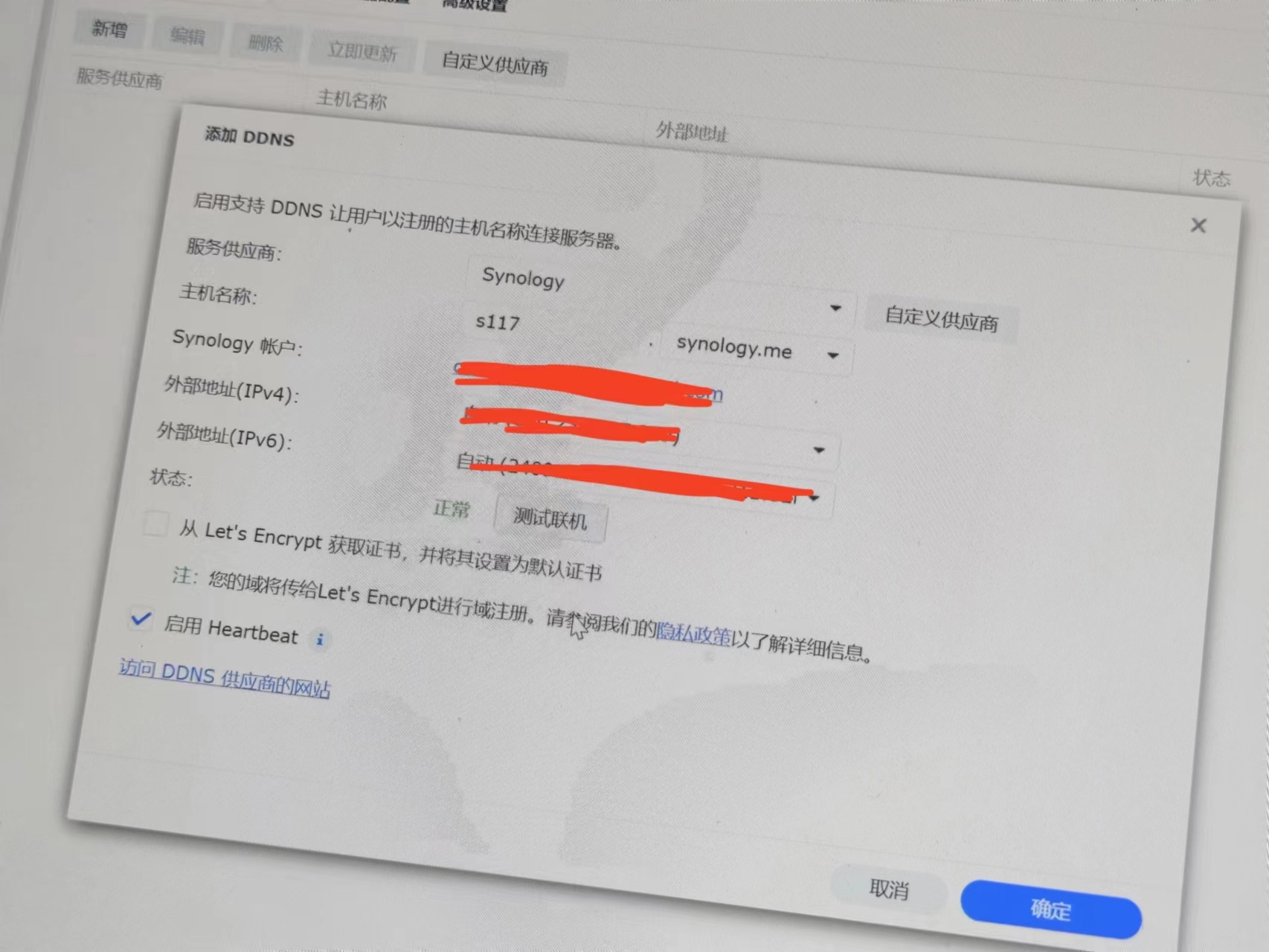
至此,通过DDNS来从外部访问的方法也正常了,可以登录群晖账号通过群晖的服务器中继,只用输入主机名称即可访问,缺点是有时候有些不稳定。
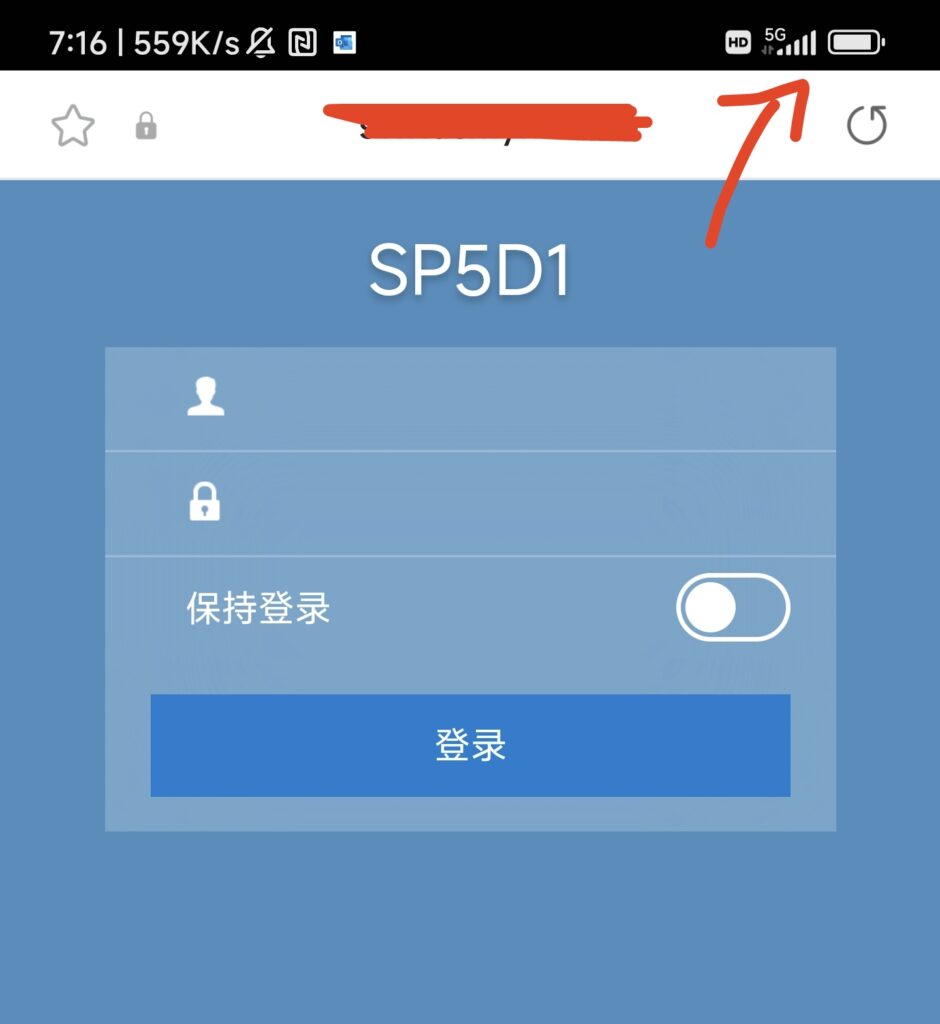
尾巴
目前这台半吊子NAS的稳定性还有待考证,如果长期运行没啥问题的话,可以进行进一步扩展,使用m.2转sata链接至外置的硬盘笼,组一个硬盘整列,让先前的几块独立冷备份盘彻底退休。




评论
还没有任何评论,你来说两句吧!